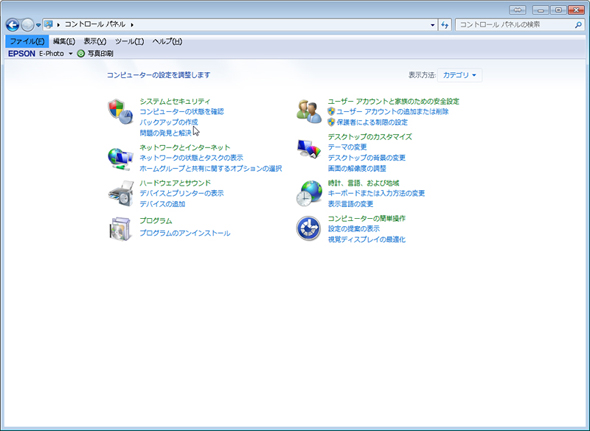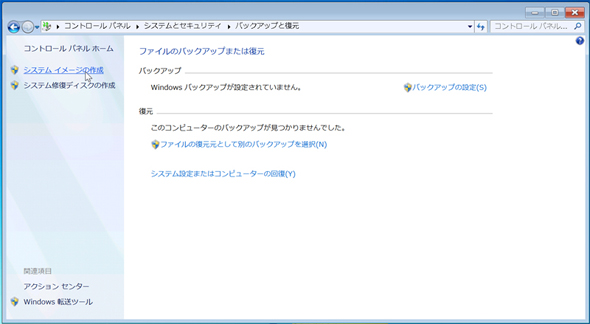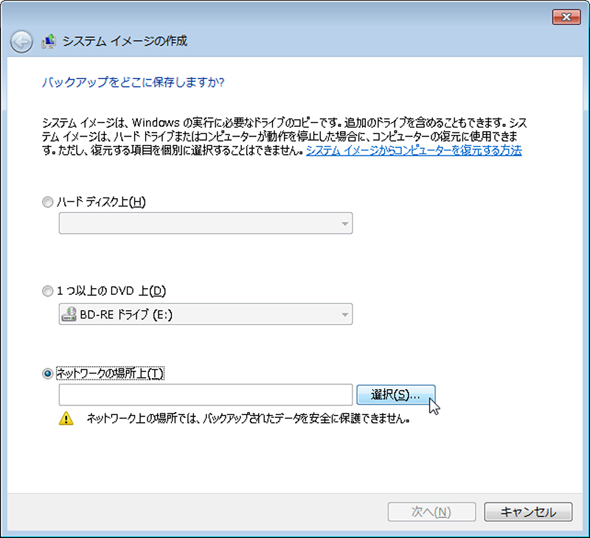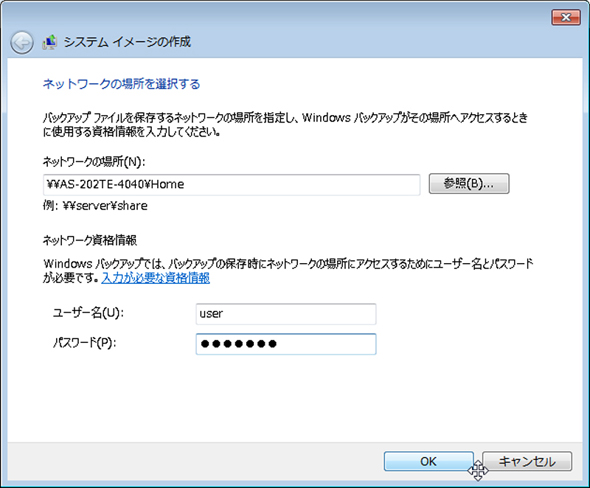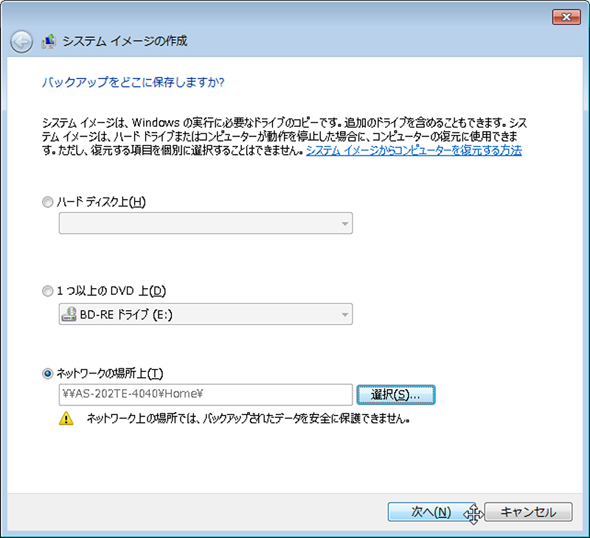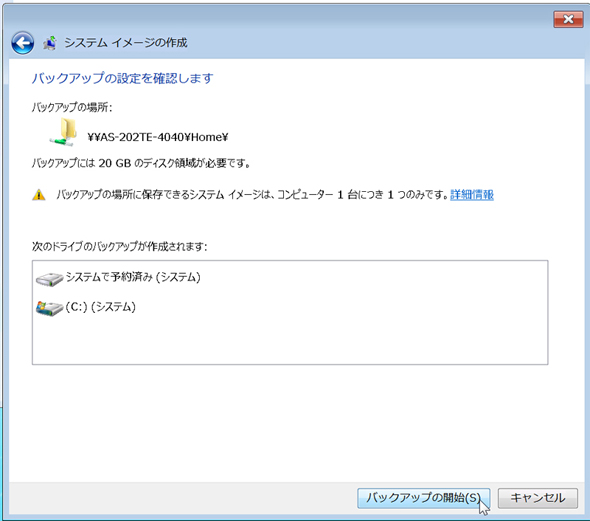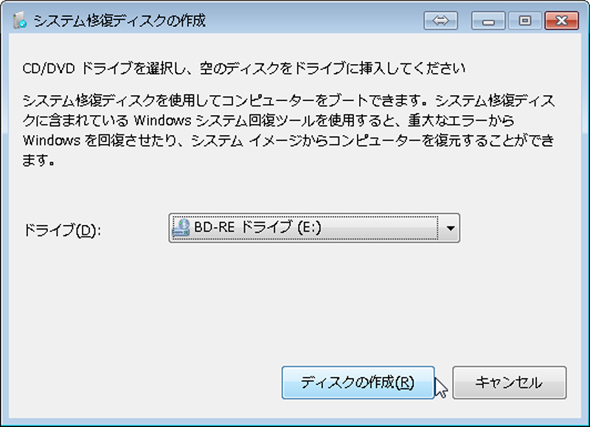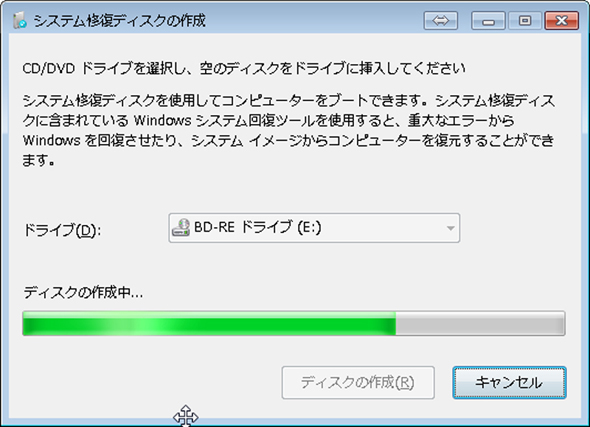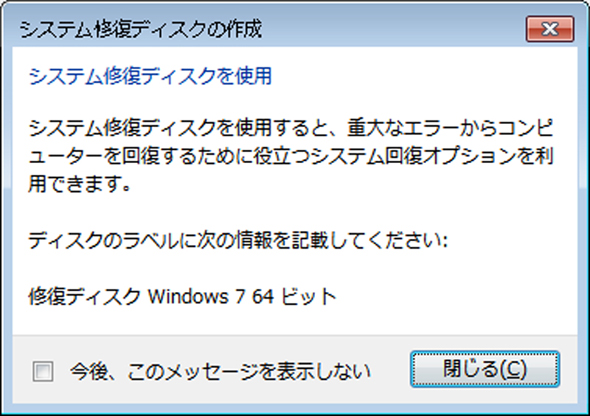レビュー
Windows 10へアップグレードする前にやるべきこと――バックアップと復元をやさしく解説:安全な移行のために(2/6 ページ)
Windoows 7とWindows 8.1のバックアップおよび復元の手順を具体的に解説。バックアップ先にNASを使った方法も紹介。
Windows 7でバックアップ
Windows 7でのバックアップは、コントロールパネルの「バックアップの作成」から「システムイメージの作成」を選ぶ。手順に従って行えば特に難しいところはない。以前のWindowsではこのようなシステムイメージの作成は、Windows上から行うことはできなかったが、最近ではWindows上から実行できるだけでなく、通常利用しながらもできる。さくっとやってしまおう。
バックアップには容量次第でかなり時間がかかるので、その間にシステム修復ディスクを作成しておこう。コントロールパネルの「バックアップと復元」の左メニューから「システム修復ディスクの作成」を選択する。必要なディスク容量は200Mバイト未満なので、CD-Rでも作成可能だ。
Copyright © ITmedia, Inc. All Rights Reserved.